[ad_1]
您是否曾经购买过WordPress主题并安装了它,然后想知道为什么它看起来不像您在预览中看到的那样?如果您想从首页中完全删除网站的博客部分,该怎么办?
网站首页在转化方面意义重大。这适用于电子邮件通讯注册,销售和客户线索。但是,在WordPress上配置您的主页需要一些技巧。但是不用担心,设置和编辑WordPress主页只是您将遇到的最简单的任务之一。然后,在您了解常规后,您将可以在以后的网站中不断地完成相同的任务。
什么时候需要设置和编辑WordPress主页?
看到这是WordPress(博客平台)的样子,默认情况下会为新的WordPress安装显示您的博客。这意味着您所有最新的帖子都显示在每个人登陆的首页上。对于某些网站,这完全可以。对于其他人来说,从营销的角度来看这没有任何意义。由于WordPress已发展成为功能全面的网站构建器,因此公司正在寻找静态首页,他们可以在其中提供有关产品,服务和公司工作人员的信息。
对于这些公司,博客更多地是次要部分,客户可以根据需要导航,也可以在他们进入搜索引擎中的博客文章之一时导航。
因此,这就引出了一个问题,您何时要设置和编辑WordPress主页?
好吧,主要时间是您不希望博客出现在前面。当您具有以下某些目标时,就会发生这种情况:
- 增加电子邮件订阅者
- 获得更多潜在客户
- 产生更多的销售
- 更多关注您的服务
- 如果您根本不打算拥有博客(例如目标网页)
- 在您还没有准备好开始博客的情况下
编辑首页是一个完全不同的故事。除非您对主题和该主题的默认配置完全满意,否则您可能需要编辑网站的某些方面。例如,您可能要实现以下一些功能:
- 一个或多个侧边栏
- 显示小部件
- 具有不同的导航菜单设置
- 新颜色,徽标或其他设计方面
简而言之,大多数WordPress用户至少对其主页进行了一些调整。最受欢迎的一种是添加静态页面而不是博客,而其他一些则热衷于保留博客,但仍添加所有喜欢的小部件。
现在,我们已经了解了设置和编辑WordPress主页的“原因”,让我们来探讨如何完成该过程。
如何在WordPress中设置静态首页
如上所述,您可以选择将博客保留在主页上。但是,如果您更倾向于使用更多目标网页或添加滑块或产品库,则需要将主页更改为静态主页。实际上,您购买的绝大多数高级主题都会要求您立即切换到静态首页。
首先打开WordPress仪表板,然后转到“设置”>“阅读”。选择“阅读”选项卡以打开您的主页的几个设置。
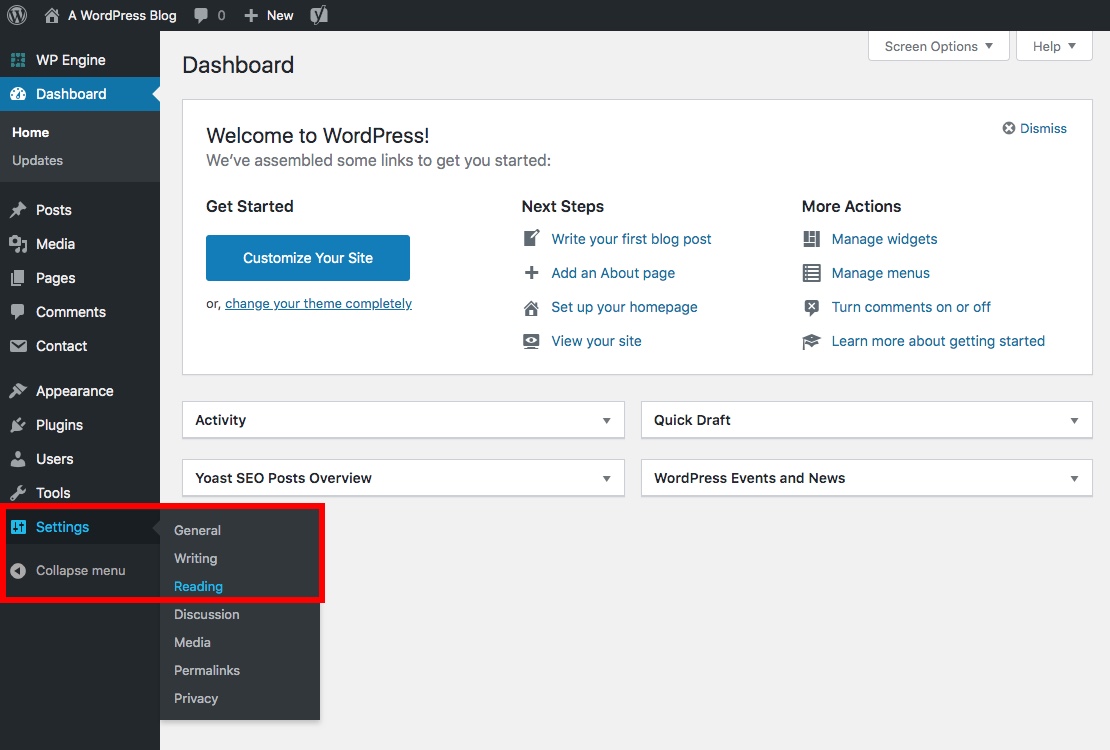
找到“首页显示”部分,以查看您的网站当前在首页上显示的确切内容。默认情况下,它有可能位于“最新帖子”选项中。要选择其他页面,请单击“静态页面”单选按钮以选择并设置新主页。
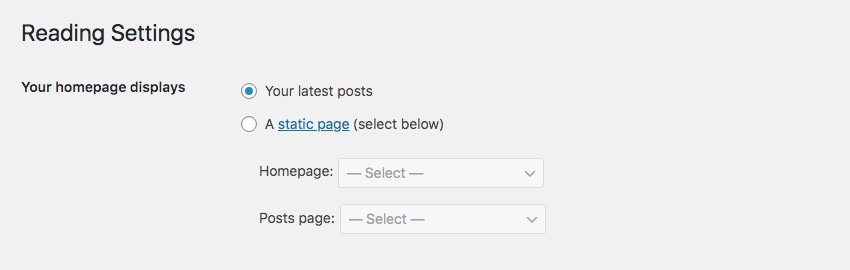
选择后,WordPress会为您提供两个选择。其中一个询问您要显示哪个页面作为首页,另一个询问您的帖子页面。如果您已经在网站上制作了一堆页面(有时主题会为您生成核心页面,或者您可能已经浏览并制作了页面),请向下滚动以找到所需的页面。
注意:您需要已经创建并发布页面才能选择它们。
例如,标准设置是选择“首页”或“首页”作为首页。请记住,这完全取决于您为页面指定的名称,因此对您而言可能完全不同。
对于“帖子”页面,您可以选择一个名为“博客”或“帖子”的页面,或其他您决定使用的页面。
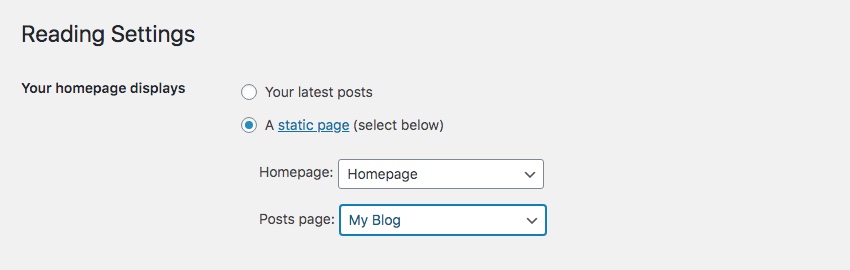
点击“保存更改”按钮,然后导航到网站的前端,以查看该静态页面如何成为您的主页。
如何使您的博客成为主页
有些人只想显示他们的博客。您猜到,博客最常见!一般的商业网站可能不会以博客为首页,但是专门致力于书面内容的网站更希望在首页上刊登这些文章。
因此,请转到“设置”>“阅读”,然后检查以确保您已标记“最新帖子”。您无需调整首页或帖子页的选择。这些将被清空。
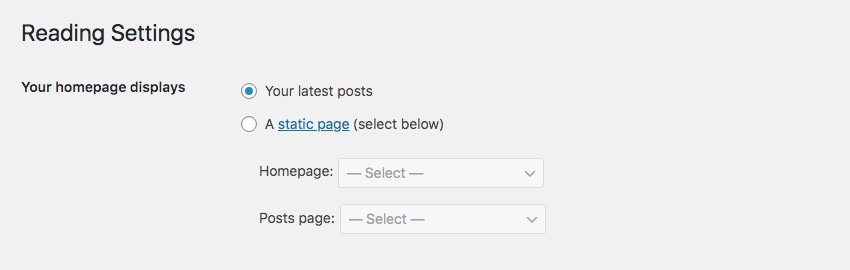
但是,根据您希望博客显示的方式,可以进行一些编辑。首先是最多显示的博客页面数–这是每页显示多少帖子。您可能只希望主页上只有五到十条最近的博客文章。一些较大的出版物在首页上保留数百篇文章,而许多博客则限制了篇幅。但是,无论您选择的帖子数多于想要显示的数量,博客都会为这些帖子创建其他页面(称为分页)。因此,如果您有25个帖子并选择每页显示10个帖子,那么您的博客将创建3个页面来显示您的帖子(您可以看到WPExplorer有75个页面
接下来是“联合供稿源显示最新计数”。它用于RSS提要,可以与您的博客页面相同,但完全取决于您。
最后,对于这些帖子的显示方式,您还需要做出重大决定。您可以选择“全文”和“摘要”。该摘要使用户有机会在一些鼠标滚动中查看更多帖子,这就是我们在WPExplorer上使用的内容。但是,全文显示了每个帖子中的每个单词和图像。因此,访客必须一直滚动到第一条帖子才能到达第二条。我建议您使用“摘要”选项,但是许多网站都有全文。
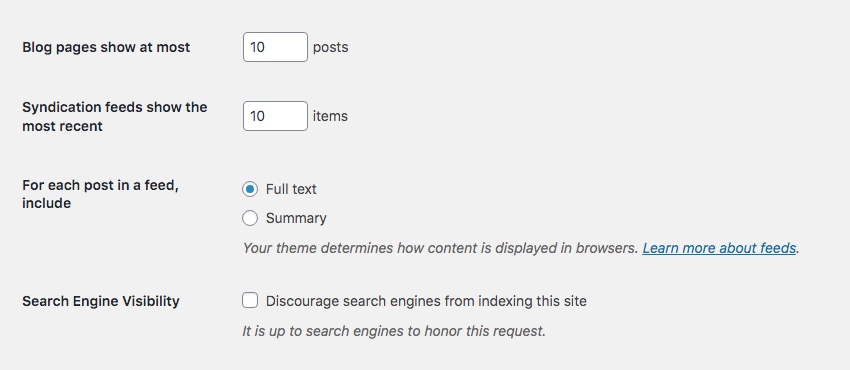
如何创建WordPress菜单
您的WordPress主题可能不会自动实现干净菜单。实际上,您可能根本看不到一个。
因此,您需要转到外观>菜单。
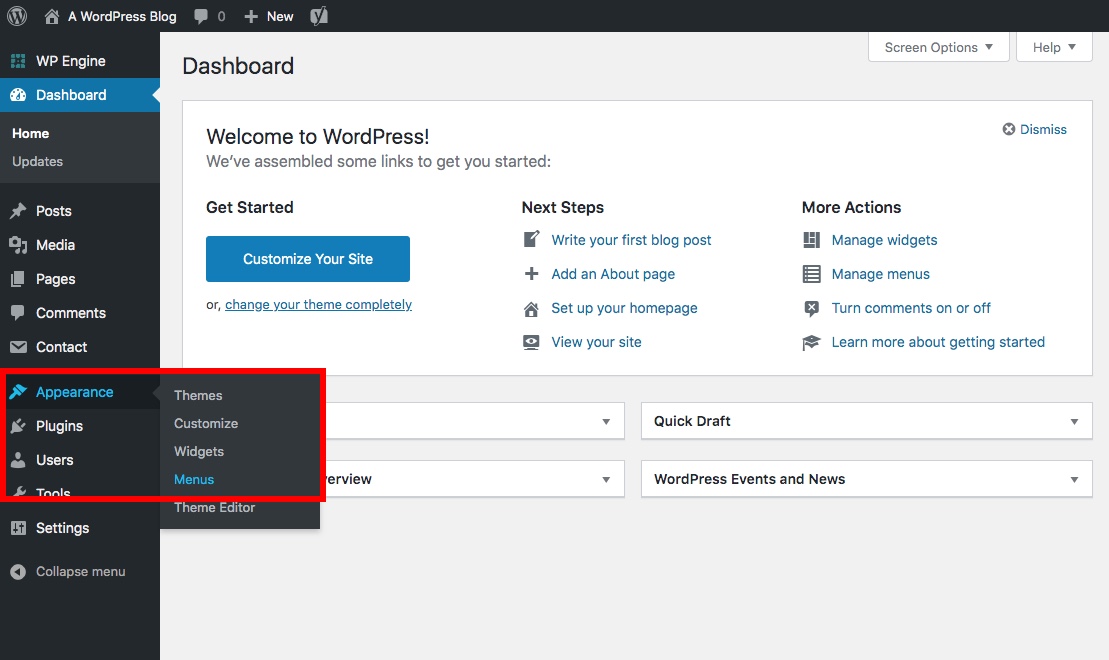
从下拉菜单中选择要编辑的菜单,或单击“创建新菜单”链接。尽管您的主题可能在示例数据中包括一些默认菜单,但是创建新菜单将使您能够从头开始制作一个菜单。
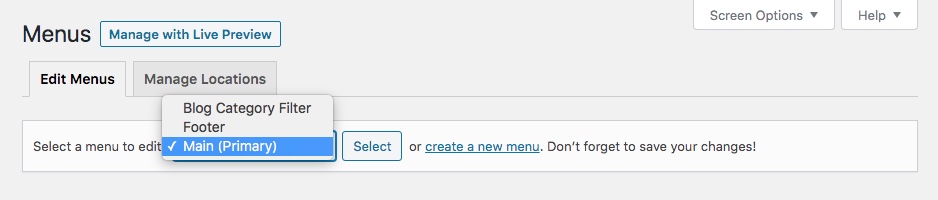
无论如何,一旦创建菜单或找到所需菜单,就可以调出菜单来更改结构。从页面,帖子,类别,标签和自定义帖子类型中进行选择,以添加到菜单中。或者,您可以将自定义链接添加为菜单项。也许您想将“博客”标签移到菜单的前面,让人们更轻松地看到它。您可以单击并拖动菜单项以重新排序或嵌套它们,并使用左栏中的选项添加新页面,帖子,类别和自定义链接。
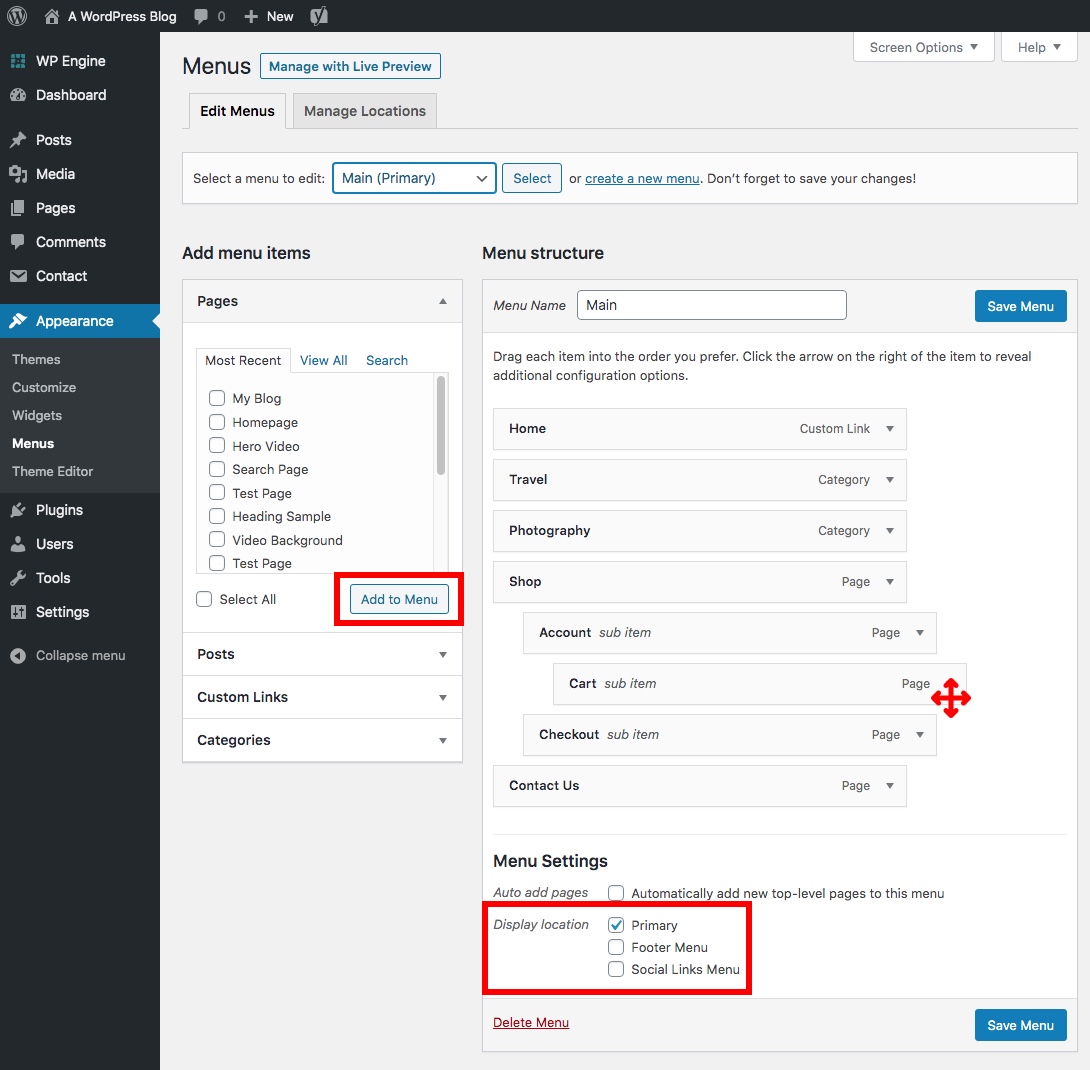
整理菜单后,请确保选择“显示位置”并保存。或者,您可以转到“管理位置”标签。所有主题的菜单位置都不同,但最常见的通常是主菜单和页脚菜单。
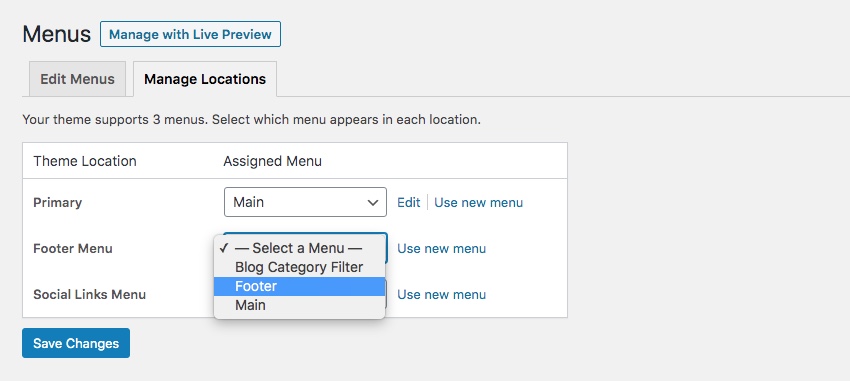
您所要做的就是使用下拉菜单选择为每个位置创建的菜单。例如,我希望将主菜单放置在主要位置。
注意:您可以在多个位置使用同一菜单。
如何在实时定制器中创建菜单
另一个选择是通过WordPress live Customizer设置和编辑您的主页。为此,您需要先导航到外观>自定义。
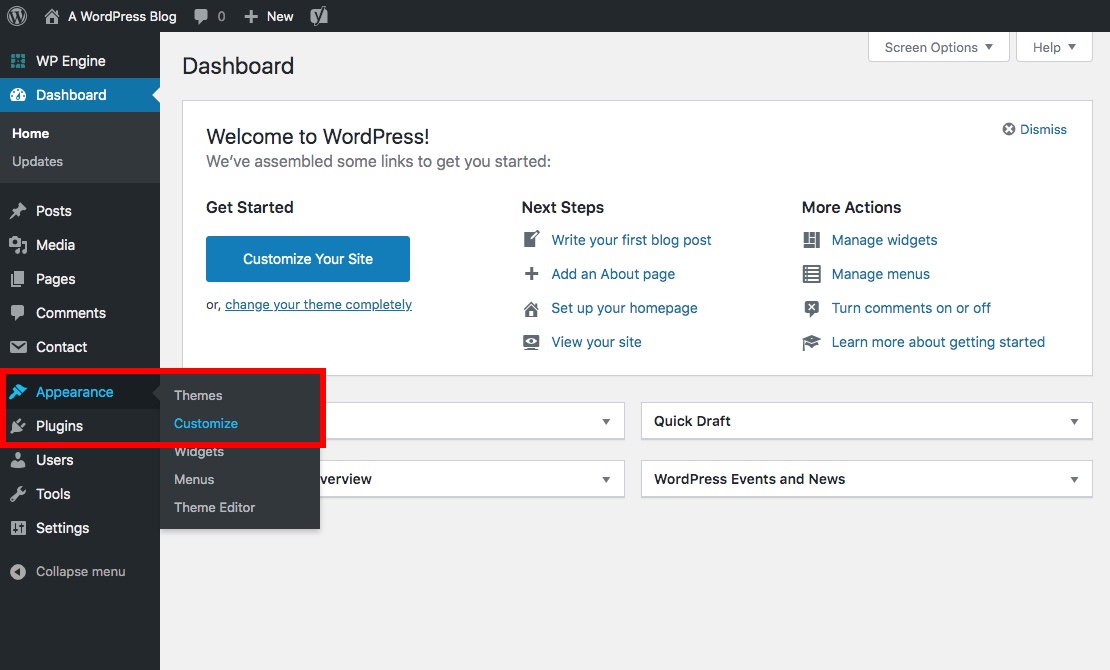
从这里选择菜单选项。
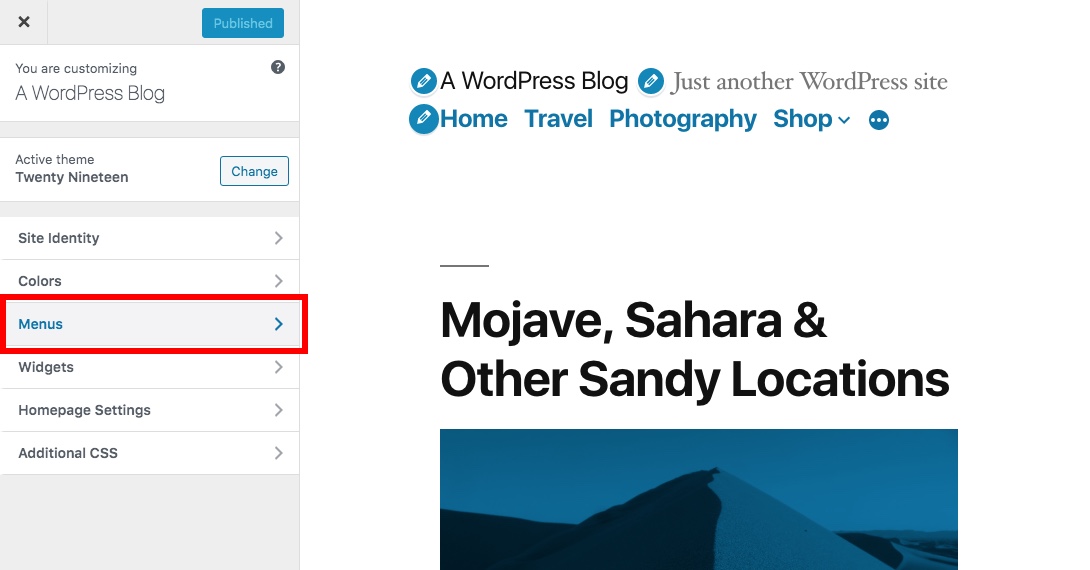
然后选择一个现有菜单进行编辑,或单击“创建新菜单”。
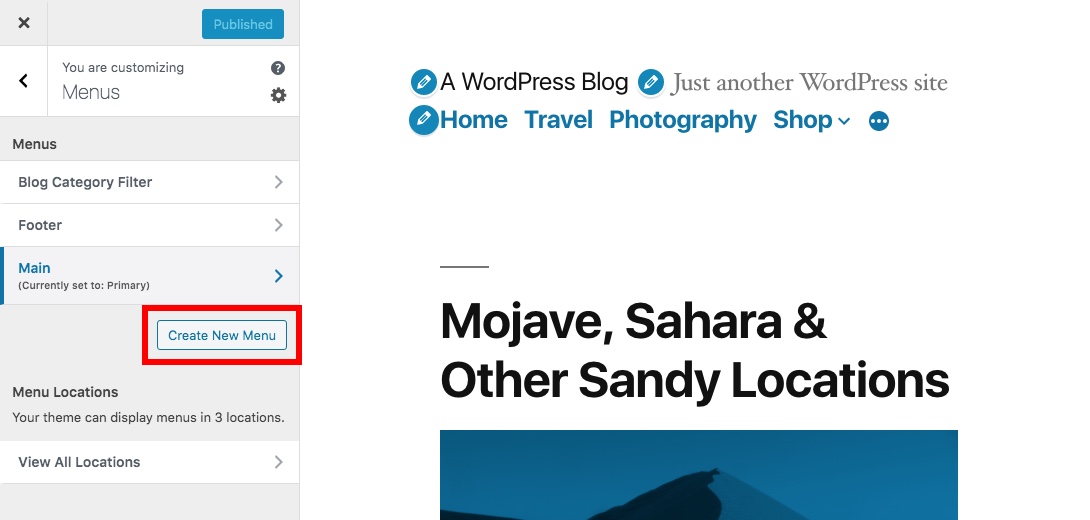
在这里,您可以使用+添加项目按钮从外观>菜单中选择相同的页面,帖子,类别,标签,自定义帖子类型和自定义链接选项。
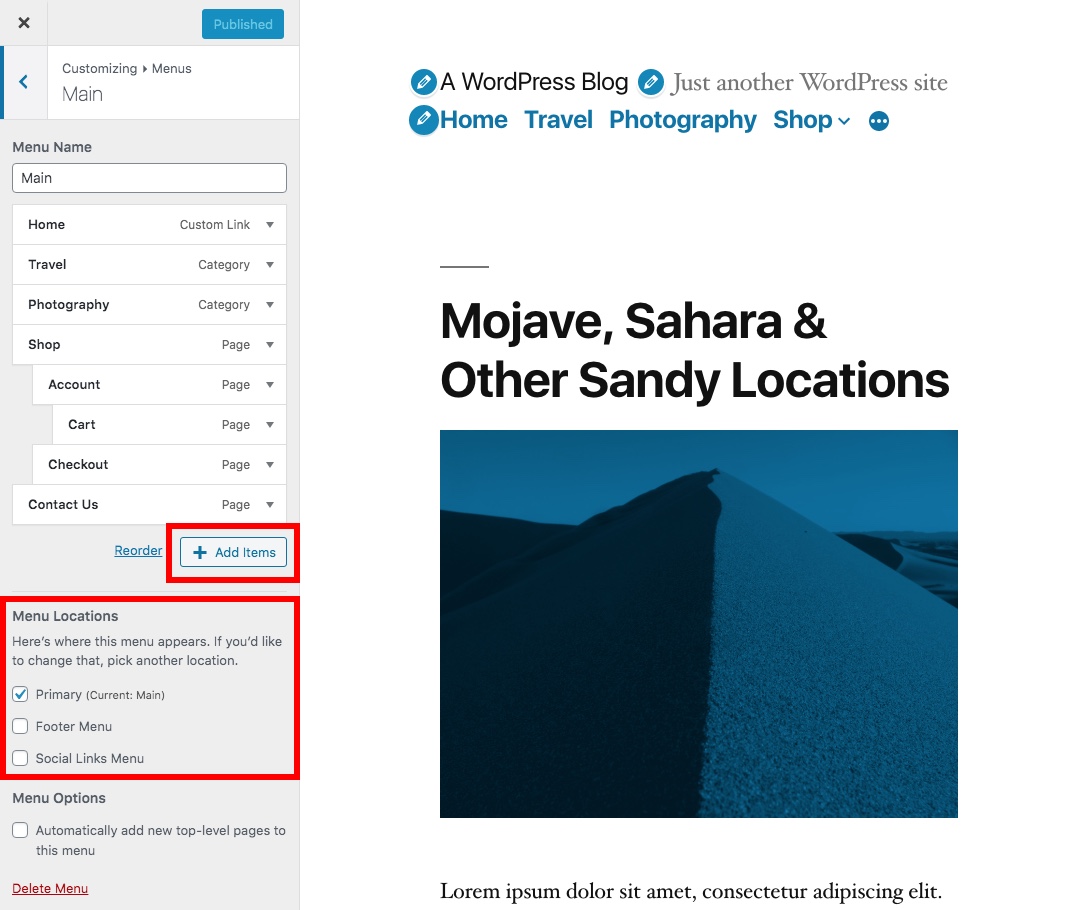
只需确保选择菜单位置并在完成后发布菜单即可。
注意:您在“外观”>“菜单”下创建和保存的任何菜单也将在“外观”>“定制程序”中可用,反之亦然。
其他网页编辑思路
从移动小部件到自定义主页背景,这些主页工具中的大多数都位于“外观”选项卡中。此外,“自定义”选项卡(在“外观”下)显示了一个视觉生成器,非常适合上传徽标,更改字体和选择颜色。
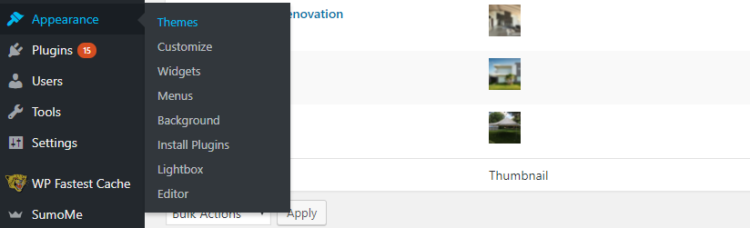
要创建自定义主页吗?
如果您想要自定义(或自定义)首页,但您的主题没有提供任何更改颜色,字体,布局等的选项,则可以随时安装插件。
- 如果您只是想调整主页上已有的元素(例如更改字体大小或编辑填充),请安装一个 WordPress CSS Live编辑器 插入。
- 如果您想从头开始建立一个完全自定义的首页,那么您应该看看 WordPress页面构建器 该插件包含大量易于拖放的元素,可让您设计自己的布局(或新主题,例如 总 已经包含拖放生成器)
毕竟,您的主页已准备就绪!
您准备好设置和编辑WordPress主页了吗?
有时您会觉得自己的网站已损坏或做错了事,但是您经常会发现,通过首页显示进行快速调整可以解决问题。希望您发现这对设置和编辑WordPress主页很有帮助。如果您有任何疑问,请在评论中告诉我们。
